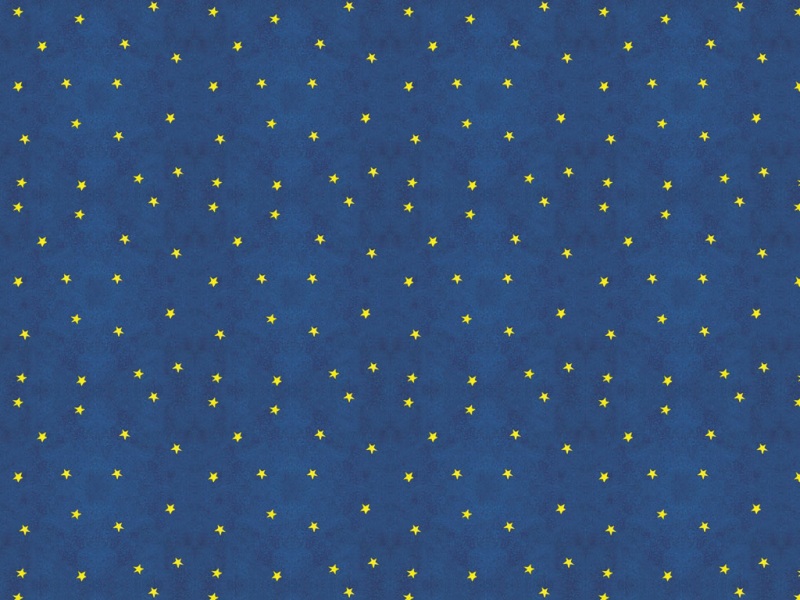①:为什么要使用文本框?
文本框相当于一个容器,里面可以容纳文字对象!放置于文本框的文字对象,基于文本框,可形成一个统一的整体;
②:使用文本框有什么好处?
作为一个容器,文本框就像图片对象一样,周边有八个控制点,可以很方便的在文档的任何位置进行定位,利于文档的排版;
此外,文本框内的文字对象,可根据需要设置其文字显示的方向,以达特殊效果;
③:文本框的分类
Ofiice文档的文本框,分为横排文本框和竖排文本框,即横向、纵向文本框;
④:如何使用文本框
在Ofiice文档的编辑状态下,可通过执行菜单“插入”→“文本框”→“横排/竖排”来插入所需要的文本框;
如下图,即是插入的横排和竖排文本框,直接在里面输入文字即可!
⑤:设置文本框内文字显示的方向
如上图,选择文本框内的部分或全部文字对象,点击右键,执行“文字方向”操作,弹出如下对话框;
如上图,选择一种自己喜欢的文字方向,点击“确定”按钮即可完成操作!
知识扩展:
1:如果拖动文本框,移动位置?
如图二所示,当你选择文本框这个容器之后,它的四周出现八个控制点,按住鼠标左键不放进行拖动即可更改其位置;
2:如果删除文本框?
选择文本框对象,直接按键盘上的DELETE键进行删除即可;
3:修改文本框中的内容和重新设置文字方向
像修改普通文字一样修改文字即可,按⑤方法进行设置即可更改文字显示的方向;
如何让竖行文本框从下往上_如何在Office文档中插入(使用)横排 竖排文本框并设置文字方向...